
Съдържание:
- Автор John Day [email protected].
- Public 2024-01-30 07:55.
- Последно модифициран 2025-01-23 14:36.

От mkoehle Следвайте още от автора:






Относно: Майкъл Кьоле е помощник в магазина с ЦПУ в Autodesk Pier 9. Неговият опит е в инженерството и изкуството. Той ги комбинира, за да работи, като използва рисуване, рисуване, CNC, 3D печат и лазерно рязане. Повече за mkoehle »
Забелязали ли сте как водата става по -тъмна, когато става все по -дълбока, но плитката вода е по -прозрачна? Работил съм за контролиране на това явление, за да създавам изображения. Това става чрез създаване на релеф въз основа на интензитета на изображението и обработване на този релеф в материал с леко оцветяване. Тъмните области ще бъдат издълбани по -дълбоко; светлините ще бъдат плитки. След това ще напълним релефа с оцветена вода. Колкото по -дълбок е релефът, толкова повече вода, правейки по -тъмни нюанси. Колкото по -малко вода, толкова повече белият материал се вижда.
Този проект беше сътрудничество с художника Tressa Pack (https://www.tressapack.com). Снимките на Tressa притежават неподвижност и дълбочина, които много исках да има това парче.
Материали:
- изображение
- ArtCAM
- DMS 5-ос CNC
- Лист кориан
- вода и боя
Стъпка 1: Подготовка на изображението
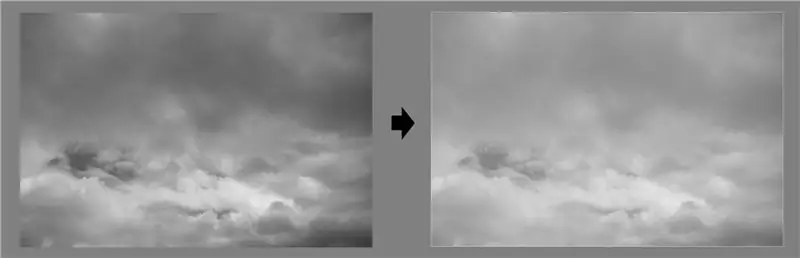
Светлината не отслабва линейно във вода (или наистина в някакво вещество). Това означава, че не можете просто да мащабирате интензитета с дълбочина. Например, ако водата ви изглежда черна, започваща на 1 "дълбочина, на 1/2" дълбочина, тя няма да е истинска неутрална, но много по -тъмна. Истинската неутрална може да се случи по -близо до 1/4 "дълбока. Връзката между интензитета и дълбочината се управлява от това експоненциално уравнение:
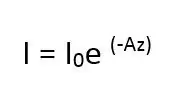
Което изглежда така:
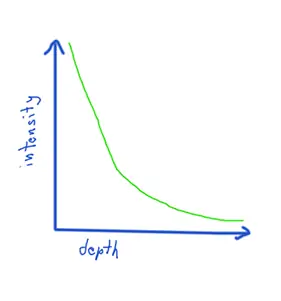
Можете да опитате да имитирате този ефект, като промените кривите във Photoshop или като въведете стойностите на интензитета си в горното уравнение, за да получите своите дълбочини. Повече за това е в тази инструкция (която също включва код):
Последната стъпка за подготовката на изображението е, че може да искате да добавите стена около вашия отпечатък, за да затворите водата. Това може да стане, като просто нарисувате бяла рамка около цялото изображение.
Стъпка 2: Изображение за облекчение
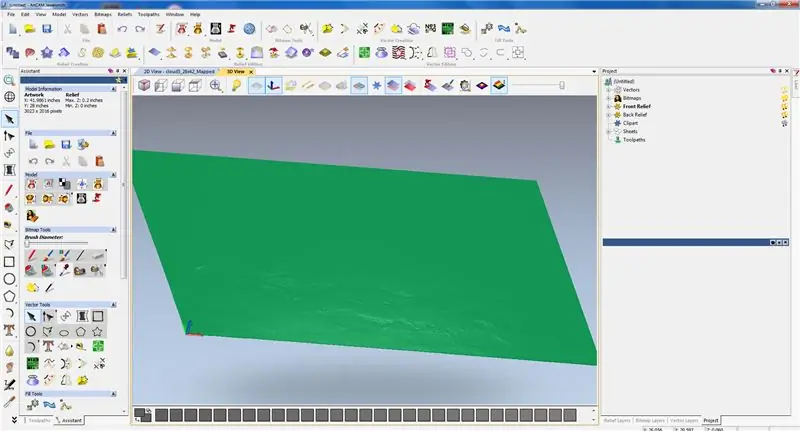
Сега трябва да преобразуваме изображението в триизмерен релеф, въз основа на интензитета на изображението (наричано още карта на височина или карта на изместване). Има много начини да направите това:
- Блендер:
- Обработка:
- Октава:
За тази инструкция използвам софтуера Autodesk, наречен ArtCAM, който, наред с други неща, се справя наистина добре с обработката на релефи въз основа на изображения. В други работни потоци всичко по -голямо от около 1000 пиксела от едната страна започва да става обемисто, поне от други CAM програми, които съм използвал. ArtCAM може да обработва много по -големи изображения. Мисля, че това е така, защото не пречи да преобразува изображението в мрежест модел, но извършва своите изчисления в облака от точки.
Ако използвате ArtCAM, генерирането на този модел е доста просто. Заредете изображението в софтуера и изберете вашите размери. За моето парче размерът, който искам да обработвам, е 28x42 "x.2" дълбоко.
Стъпка 3: CAM и CNC

Използвах ArtCAM за генериране на пътеки с инструменти. Нарязах с помощта на 1/2”топка, след това завърших с мелница с топка 1/4“. Преминаването за довършване беше.035”. Макар и да не е еквивалентно, склонен съм да мисля за стъпване по отношение на размера на пикселите. 1 /.035 е около 28 dpi. След това използвах 3/8 крайна фреза в профилен проход, за да изрежа материала от запаса. Внимателно в тази част! Развалих един лист материал, защото профилът ми беше твърде стегнат, което разруши стена, предназначена да загради водата.
Общото време за обработка беше около 8 часа.
Стъпка 4: Просто добавете вода
Добавете малко мастило към водата. Използвах малък, 3D отпечатан прототип, за да разбера правилното съотношение. Изсипете водата в релефа си и гледайте как магически се появява изображението.
Препоръчано:
Напомняне за вода Поставка за бутилки за вода: 16 стъпки

Напомняне за вода Поставка за бутилки с вода: Забравяте ли някога да пиете водата си? Знам, че го правя! Ето защо ми хрумна идеята да създам държач за бутилка с вода, който да ви напомня да пиете водата си. Поставката за бутилка за вода има функция, при която на всеки час ще се чува шум, който да ви напомня за
Алармена система за питейна вода /Монитор за прием на вода: 6 стъпки

Алармена система за питейна вода /Монитор за прием на вода: Трябва да пием достатъчно количество вода всеки ден, за да поддържаме здравето си. Също така има много пациенти, на които е предписано да пият определено количество вода всеки ден. Но за съжаление пропускахме графика почти всеки ден. Затова проектирам
Спестете вода и пари с душ монитора за вода: 15 стъпки (със снимки)

Спестете вода и пари с душ монитора за вода: Кое използва повече вода - вана или душ? Наскоро си мислех по този въпрос и осъзнах, че всъщност не знам колко вода се използва, когато се къпя. Знам, че когато съм под душа, понякога умът ми се лута, мислейки за готино не
Евтин брайлов релеф (La Picoreuse): 19 стъпки (със снимки)

Евтин брайлов релеф (La Picoreuse): Презентация " La Picoreuse " е евтин (75 и евро;), лесен за изграждане A4 брайлов релеф. Този проект има за цел да служи като първа стъпка или основа за размисъл на други производители, за да осигури алтернатива на много скъпите пазарни ембосери
Универсален, 2 жиростабилизатор на изображението: 6 стъпки (със снимки)

Универсален стабилизатор на изображението с 2 жироскопа: Този стабилизатор на изображението може да се използва с всеки обектив и камера. Той работи по същия начин, както телескопът Хъбъл държи насочен към един и същ обект по време на многодневни експозиции. Този стабилизатор може да се използва успешно с умерено дълги експозиции и модерни
